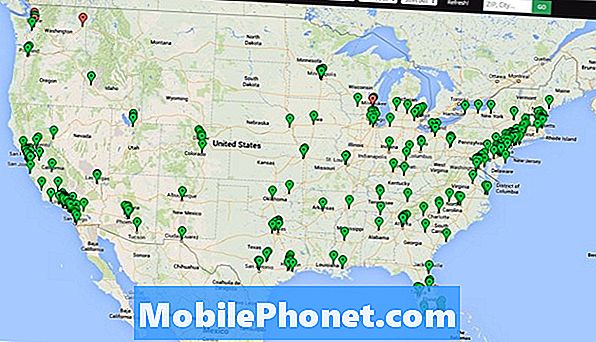Содержание
- Проблема №1: виджеты Galaxy S9 Plus изменились на старые после восстановления резервной копии
- Проблема №2: Как исправить проблему с уведомлениями Galaxy S9 Plus: отсутствует звук и значки приложений (значки)
- Проблема № 3: Как исправить проблемы с приложением Galaxy S9: Yahoo Mail и другие не открываются при подключении к Wi-Fi
Ожидается, что S9 Plus (# GalaxyS9Plus), являясь топовым устройством в линейке Samsung Galaxy, будет всегда безупречно работать. К сожалению, это не так. Как и любой смартфон, его привлекательность заключается в том, что его программное обеспечение и оборудование должны работать вместе. Однако это происходит не все время. Несмотря на то, что в подавляющем большинстве случаев S9 потрясающий, он может легко поддаться типичным программным и аппаратным проблемам, как и обычный смартфон. В сегодняшнем посте об устранении неполадок мы приводим еще три проблемы, о которых сообщили некоторые члены нашего сообщества. как обычно, мы также предлагаем решения для каждого из этих случаев. Надеемся, этот пост окажется для вас полезным.
Проблема №1: виджеты Galaxy S9 Plus изменились на старые после восстановления резервной копии
Это может не быть проблемой на каждый день, но когда я купил свой Samsung Galaxy S9 Plus, мне понравились параметры виджета, которые он имел по умолчанию после настройки телефона. Однако после того, как я скопировал все свои данные, настройки приложений и т. Д. С моего S6 Edge, я понял, что оригинальные виджеты S9 Plus, которые у меня были до передачи данных и настроек S6 Edge, были заменены настройками S6 Edge, которые у меня были. Я хотел узнать, есть ли у меня способ установить новые виджеты на S9 Plus без необходимости отменять все мои данные и т. Д. Заранее большое спасибо.
Решение: К сожалению нет. Одна из целей сохранения настроек со старого устройства - позволить вам в дальнейшем использовать ту же старую конфигурацию на другом устройстве. Если вы хотите иметь другую конфигурацию в вашем S9, вам нужно перейти к тому, что вы хотите изменить. В вашем устройстве Galaxy нет автоматизированной системы, которая могла бы помочь вам в решении вашей проблемы прямо сейчас. Если хотите, попробуйте восстановить только данные, такие как фотографии и другие файлы, и оставьте приложения и другие настройки. Если вы использовали параметр Samsung «Резервное копирование и восстановление» в настройках для создания резервной копии раньше, у вас будет возможность выбрать, какие элементы восстанавливать позже. Попробуйте поиграть с этой опцией под Настройки> Облако и учетные записи> Резервное копирование и восстановление чтобы увидеть, что лучше всего подходит для вас.
Если вы использовали Smart Switch для резервного копирования данных и настроек, вы также должны иметь возможность выбрать элементы, которые вам нужно только восстановить.
Проблема №2: Как исправить проблему с уведомлениями Galaxy S9 Plus: отсутствует звук и значки приложений (значки)
Здравствуй. Испытание всех ваших попыток решения для S9 Plus WhatsApp без проблем со звуком. это не сработало, но я обнаружил следующее:
- Дело не только в отсутствии звука, но и в количестве пропущенных сообщений в значке.
- После каждой перезагрузки на короткое время (менее секунды) отображается сигнал и число на значке. Это только первый раз после перезагрузки / перезагрузки. Надеюсь, это поможет вам найти решение. Спасибо за хорошую работу 🙂
Решение: Вам необходимо сузить круг причин этой проблемы. Прямого способа узнать, в чем может быть причина, нет, поэтому для этого необходимо выполнить ряд действий по устранению неполадок.
Очистить раздел кеша
Если звуковые уведомления и значки начали действовать после обновления, одна из вероятных причин - поврежденный системный кеш. Чтобы системный кеш Android был свежим, очистите раздел кеша. Вот как:
- Выключаем устройство.
- Нажмите и удерживайте клавишу увеличения громкости и клавишу Bixby, затем нажмите и удерживайте клавишу питания.
- Когда появится логотип Android, отпустите все три клавиши.
- Сообщение «Установка обновления системы» будет отображаться в течение 30–60 секунд, прежде чем появятся параметры меню восстановления системы Android.
- Несколько раз нажмите кнопку уменьшения громкости, чтобы выделить раздел «Очистить кеш-память».
- Нажмите кнопку питания, чтобы выбрать.
- Нажмите клавишу уменьшения громкости, чтобы выделить да, и нажмите клавишу питания, чтобы выбрать.
- Когда очистка раздела кеша будет завершена, будет выделено Перезагрузить систему сейчас.
- Нажмите кнопку питания, чтобы перезагрузить устройство.
Очистить данные BadgeProvider
BadgeProvider - одно из основных приложений Android, предназначенное для управления уведомлениями или, по крайней мере, в определенной степени влиять на их производительность. Попробуйте очистить его данные, чтобы восстановить значения по умолчанию. Это часто устраняет проблемы с уведомлениями. Вот как это сделать:
- Откройте приложение "Настройки".
- Коснитесь Приложения.
- Нажмите на Дополнительные настройки в правом верхнем углу (значок с тремя точками).
- Выберите Показать системные приложения.
- Найдите и коснитесь приложения BadgeProvider.
- Коснитесь Хранилище.
- Нажмите кнопку «Очистить данные».
- Перезагрузите S9 и проверьте, нет ли проблемы.
Войдите снова в свою учетную запись google
Другой возможный способ решения этой проблемы, который мы считаем полезным в других подобных ситуациях, - это выход и повторный вход в свою учетную запись Google. Это должно последовать за очисткой данных приложения BadgeProvider.
Чтобы выйти из учетной записи Google, просто перейдите на Настройки> Облако и учетные записи> Учетные записи.
Сброс к заводским настройкам
Проблема уже должна быть исправлена на этом этапе, но если кажется, что ничего не помогает, попробуйте стереть телефон, чтобы восстановить все настройки программного обеспечения по умолчанию. Сброс заводских настроек приведет к удалению всех ваших данных, поэтому сначала обязательно сделайте их резервную копию. Если у вас есть компьютер, вы можете использовать Smart Switch для создания резервной копии.
Вот как восстановить заводские настройки вашего Galaxy S9:
- Создайте резервную копию ваших данных.
- Выключаем устройство.
- Нажмите и удерживайте клавишу увеличения громкости и клавишу Bixby, затем нажмите и удерживайте клавишу питания.
- Когда отобразится зеленый логотип Android, отпустите все клавиши (сообщение «Установка обновления системы» будет отображаться в течение 30–60 секунд перед отображением параметров меню восстановления системы Android).
- Несколько раз нажмите кнопку уменьшения громкости, чтобы выделить «стереть данные / восстановить заводские настройки».
- Нажмите кнопку питания, чтобы выбрать.
- Нажимайте кнопку уменьшения громкости, пока не будет выделено «Да - удалить все данные пользователя».
- Нажмите кнопку питания, чтобы выбрать и начать общий сброс.
- Когда общий сброс будет завершен, будет выделено «Перезагрузить систему сейчас».
- Нажмите кнопку питания, чтобы перезагрузить устройство.
Проблема № 3: Как исправить проблемы с приложением Galaxy S9: Yahoo Mail и другие не открываются при подключении к Wi-Fi
Некоторые из моих загруженных приложений не работают, например Yahoo mail, stubhub, банкинг ... Я удалил, переустановил, очистил кеш, программный сброс, очистил раздел, но они все равно не работают. Глупые вещи вроде перекраски и гриффинов все еще работают. Работает только при выключенном Wi-Fi. Я тоже забыл и сбросил роутер. Я даже не могу отправить это при включенном Wi-Fi. Вы можете помочь? Пожалуйста. Спасибо.
Решение: Мы не думаем, что это проблема маршрутизатора или Wi-Fi, скорее всего, проблема в вашем телефоне. Это может быть из-за стороннего приложения или сбоя в операционной системе, о котором мы не знаем. Чтобы устранить проблему, следуйте нашим предложениям ниже.
Принудительная перезагрузка
Не стоит недооценивать силу простого перезапуска. Множество мелких ошибок приложений и ОС исправлено путем имитации «разряда батареи». В этом кратком руководстве по устранению неполадок это должно быть первое, что вы захотите сделать. Вот как это сделать:
- Нажмите и удерживайте кнопки питания + уменьшения громкости примерно 10 секунд или пока устройство не выключится. Подождите несколько секунд, пока не появится экран режима загрузки при обслуживании.
- На экране Maintenance Boot Mode выберите Normal Boot. Вы можете использовать кнопки громкости для переключения доступных параметров и нижнюю левую кнопку (под кнопками громкости) для выбора. Подождите до 90 секунд для завершения сброса.
Наблюдать в безопасном режиме
Следующий шаг в лестнице устранения неполадок - узнать, есть ли в основе проблемы плохое приложение. С сотнями тысяч приложений, которые вы можете загрузить и установить, достаточно одного из них, чтобы вызвать проблемы. Не все приложения постоянно получают одинаковую помощь и опыт, поэтому некоторые из них могут вызвать проблемы при установке на новые устройства или при работе с новыми сборками Android. Некоторые приложения также созданы, чтобы вызывать проблемы в системе. Некоторые из них могут сначала выглядеть нормальными, но позже они будут обновлены до чего-то зловещего. Другие могут быть предназначены для взлома устройства для постоянного отображения рекламы.
Чтобы проверить, не установлено ли у вас плохое стороннее приложение, выполните следующие действия:
- Выключите устройство.
- Нажмите и удерживайте кнопку питания за пределами экрана с названием модели.
- Когда на экране появится «SAMSUNG», отпустите кнопку питания.
- Сразу после отпускания клавиши питания нажмите и удерживайте клавишу уменьшения громкости.
- Продолжайте удерживать клавишу уменьшения громкости, пока устройство не перезагрузится.
- Безопасный режим отобразится в нижнем левом углу экрана.
- Отпустите клавишу уменьшения громкости, когда увидите безопасный режим.
После сброса телефона в безопасный режим запускаться будут только предустановленные приложения. Все, что вы добавили, будет приостановлено. Постарайтесь понаблюдать, как работают ранее проблемные приложения. Если вы не можете открыть их, поскольку они также являются сторонними, просто пропустите этот шаг по устранению неполадок.
С другой стороны, если проблема не возникает, когда устройство находится в безопасном режиме, вы можете поспорить, что у вас проблема со сторонним приложением. Чтобы определить, какое из ваших приложений вызывает проблемы, вам следует снова загрузить телефон в безопасный режим и выполнить следующие действия:
- Загрузитесь в безопасном режиме.
- Проверьте наличие проблемы.
- Убедившись, что виновато стороннее приложение, вы можете удалять приложения по отдельности. Мы предлагаем вам начать с самых последних добавленных вами.
- После удаления приложения перезагрузите телефон в нормальном режиме и проверьте наличие проблемы.
- Если ваш S9 по-прежнему проблематичен, повторите шаги 1-4.
Сброс к заводским настройкам
Мы не знаем полную историю вашего устройства, поэтому не можем сказать вам, что именно с ним не так. Если на этом этапе ничего не изменится, лучшее, что вы можете сделать, - это вернуть все настройки программного обеспечения в их заводское состояние. Выполните указанные выше действия, чтобы восстановить заводские настройки S9.